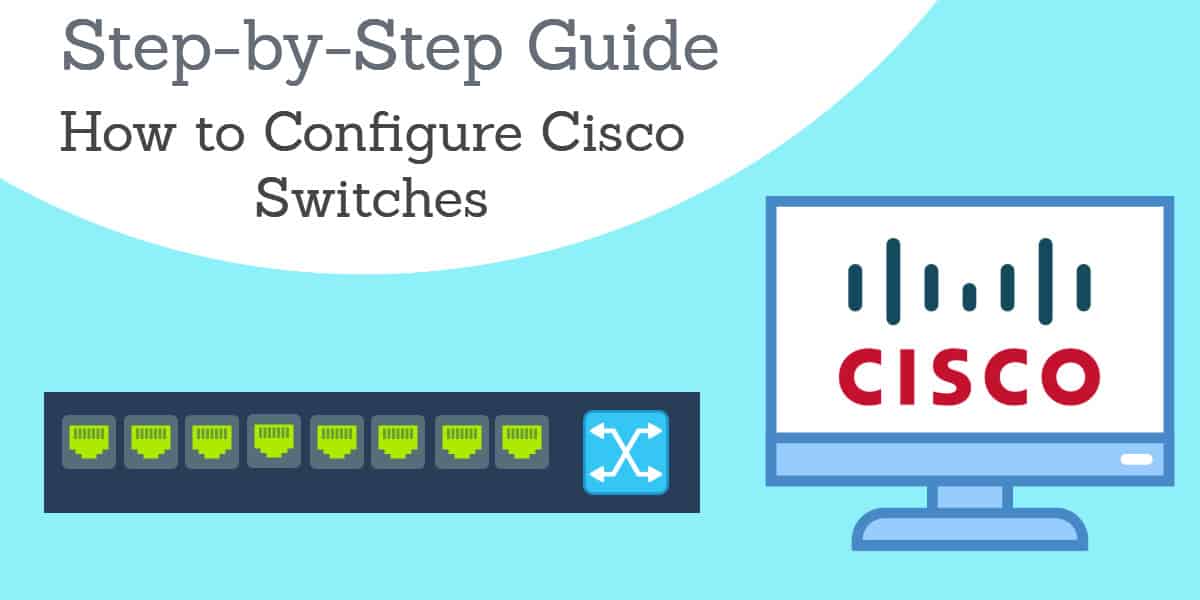
هنگامی که ما به اتصال در یک شبکه فکر می کنیم ، احتمالاً روتر اولین وسیله ای است که به ذهن خطور می کند ، اما سوئیچ ها نقش مهمی در فعال کردن دستگاه ها برای برقراری ارتباط دارند. سوئیچ ها می توانند از ترافیک ورودی / خروجی استفاده کنند و آن را به سمت مقصد نهایی خود منتقل کنند. سیسکو یکی از مشهورترین فروشندگان سوییچ در بازار است و در این مقاله قصد داریم به بررسی آن بپردازیم نحوه پیکربندی سوئیچ های سیسکو.
قبل از شروع: بدانید از چه سخت افزاری استفاده می کنید و PuTTY را بارگیری می کنید
اولین قدم این است که قبل از شروع کار ، از چه سخت افزاری استفاده کنید. اگر از سوئیچ سیسکو استفاده می کنید ، باید بدانید که چه مدلی را در اختیار دارید. همچنین می خواهید وضعیت بدنی دستگاه را بررسی کرده و تأیید کنید که هیچ یک از کابل ها آسیب نبیند. می توانید روتر را روشن کنید تا مطمئن شوید که هیچ گونه آسیبی به روشنایی / نشانگرها وارد نشده است.
اکنون که مطمئن شدید دستگاه در حال کار است ، شما آماده هستید تا پیکربندی را شروع کنید. در این راهنما ، ما می خواهیم سوئیچ سیسکو را از طریق تنظیم کنیم رابط خط فرمان (CLI) با مشتری منبع باز SSH / Telnet PuTTY (گرچه در صورت تمایل می توانید از ابزار دیگری استفاده کنید).
1. سوئیچ را به PuTTY وصل کنید
برای شروع پیکربندی ، می خواهید کنسول سوئیچ را به PuTTY وصل کنید. می توانید با انجام موارد زیر این کار را انجام دهید:
- سوئیچ را با یک کابل سری 9 پین به PuTTY وصل کنید.
- اکنون PuTTY را باز کنید و پنجره پیکربندی PuTTY نمایش داده می شود. برو به نوع اتصال تنظیمات و بررسی کنید سریال گزینه (در زیر نشان داده شده است).
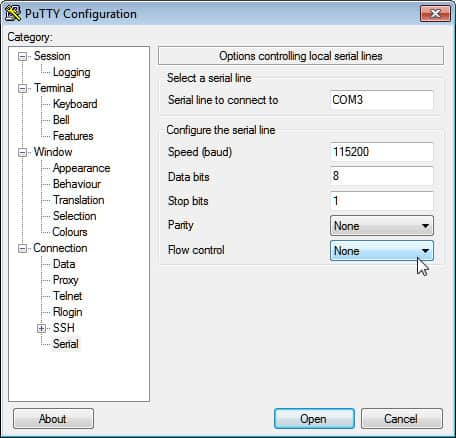
- برو به دسته بندی بخش سمت چپ را لیست کرده و گزینه را انتخاب کنید سریال گزینه.
- هنگامی که گزینه هایی که صفحه نمایش خطوط سریال محلی را کنترل می کنند وارد پورت COM شوید که دستگاه شما به آن متصل است خط سریال برای اتصال به جعبه به عنوان مثال. COM1.
- بعد ، سرعت انتقال دیجیتال مدل سوئیچ خود را وارد کنید. برای سوئیچ های مدیریت شده 300 و 500 سری ، این است 115200.
- برو به بیت های داده درست کنید و وارد کنید 8.
- اکنون به متوقف می شود بیت درست کنید و وارد کنید 1.
- کلیک کنید روی برابری منوی کشویی را انتخاب کنید هیچ یک گزینه.
- برو به کنترل جریان منوی کشویی را انتخاب کنید هیچ یک گزینه.
تنظیمات خود را ذخیره کنید و PuTTY CLI را شروع کنید
برای ذخیره تنظیمات PuTTY برای جلسه بعدی خود ، موارد زیر را انجام دهید:
- کلیک کنید روی جلسه گزینه از لیست دسته بندی در سمت چپ صفحه.
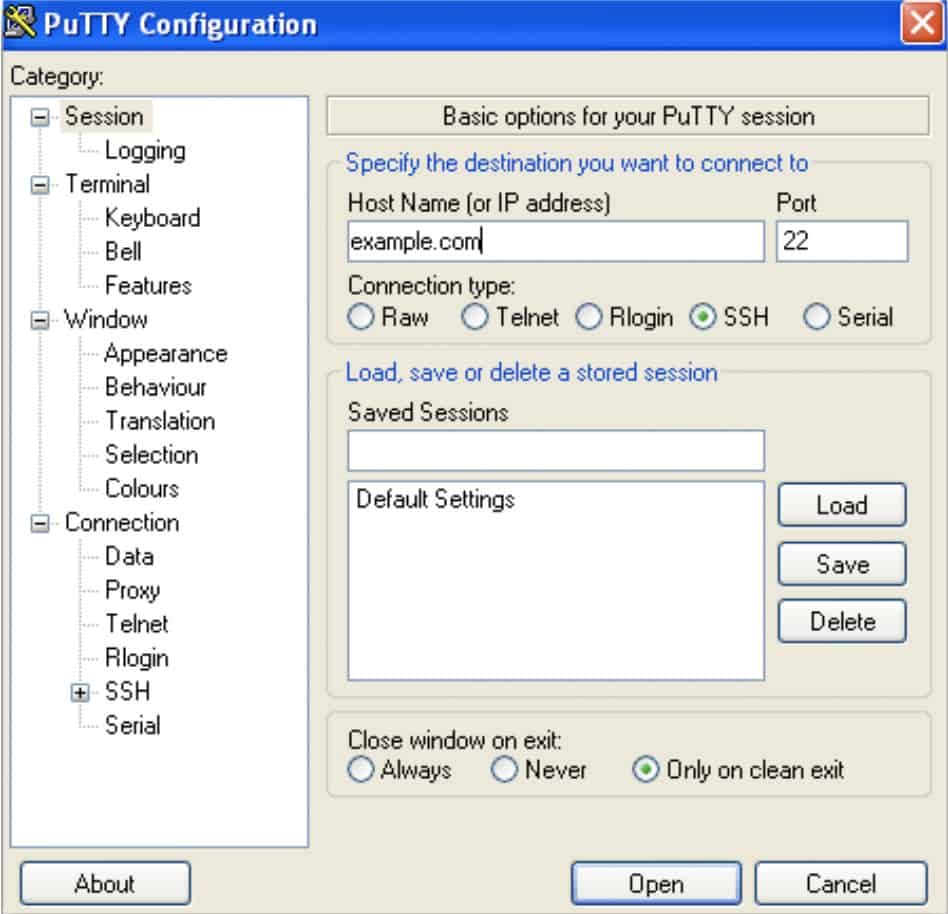
- برو به جلسه ذخیره شده فیلد را وارد کرده و یک نام برای تنظیمات خود وارد کنید به عنوان مثال. مقایسه.
- کلیک کنید بر روی صرفه جویی دکمه برای ذخیره تنظیمات.
- فشار دهید باز کن دکمه در پایین صفحه برای راه اندازی CLI.
پیام زیر در قسمت فرمان نمایش داده می شود:
تعویض>
2. وارد حالت ممتاز EXEC شوید و یک نام میزبان را برای کلید تنظیم کنید
دستور وارد کردن را وارد کنید تا وارد حالت EXEC ممتاز شوید (در این مرحله به رمز عبور احتیاج ندارید زیرا به صورت پیش فرض تنظیمات پیش فرض که یکی از آنها را انجام نمی دهید):
فعال کردن
بعد ، وارد گزینه Global Configuration Mode شوید و دستور زیر را وارد کنید:
ترمینال # پیکربندی را تغییر دهید
تغییر (پیکربندی) #
با تعیین نام میزبان می توانید مکان یابی سوئیچ را آسان تر کنید. دستور زیر را برای اختصاص نام میزبان وارد کنید:
تغییر (پیکربندی) # نام میزبان دسترسی-سوئیچ1
access-switch1 (پیکربندی شماره 1)
3. رمز ورود را به سوئیچ اختصاص دهید
پس از نامگذاری یک نام میزبان ، می خواهید یک رمز عبور برای کنترل افرادی که به حالت ممتاز EXEC دسترسی دارند ایجاد کنید (برای جلوگیری از ورود همه). برای اختصاص رمز عبور سرور برای وارد کردن دستور زیر:
access-switch1 (پیکربندی) # COMPARI7ECH مخفی را فعال کنید
به یاد داشته باشید یک رمزعبور قوی را انتخاب کنید تا تشخیص آن دشوارتر باشد.
4- رمزهای دسترسی Telnet و Console را پیکربندی کنید
مرحله بعدی پیکربندی رمزهای عبور برای دسترسی به Telnet و کنسول است. پیکربندی رمزهای عبور برای اینها مهم است زیرا باعث می شود سوئیچ شما ایمن تر شود. اگر کسی بدون مجوز دسترسی از راه دور بدست آورد ، شبکه شما را در معرض خطر جدی قرار می دهد. با وارد کردن سطرهای زیر می توانید رمزهای عبور را پیکربندی کنید (برای دسترسی به کنسول به پاراگراف بالا برای Telnet و پاراگراف پایین مراجعه کنید).
Telnet
access-switch1 (پیکربندی) # line vty 0 15
access-switch1 (پیکربندی خط) # رمز عبور COMPARI7ECH
access-switch1 (پیکربندی خط) # ورود
access-switch1 (پیکربندی خط) # خروجی
access-switch1 (پیکربندی) #
کنسول
access-switch1 (پیکربندی) # کنسول خط 0
access-switch1 (پیکربندی خط) # رمز عبور COMPARI7ECH
access-switch1 (پیکربندی خط) # ورود
access-switch1 (پیکربندی خط) # خروجی
access-switch1 (پیکربندی) #
5- آدرس های IP را با دسترسی Telnet پیکربندی کنید
مرحله بعدی این است که تصمیم بگیرید کدام آدرسهای IP به Telnet دسترسی داشته باشند و آنها را با PuTTY CLI اضافه کنید. برای انتخاب IP مجاز ، دستور زیر را وارد کنید (IP های ذکر شده را با IP اجزایی که می خواهید مجوز آن را بدهید) جایگزین کنید:
access-switch1 (پیکربندی) شماره IP دسترسی به لیست استاندارد TELNET-ACCESS
access-switch1 (config-std-nacl) # مجوز 216.174.200.21
access-switch1 (config-std-nacl) # مجوز 216.174.200.21
access-switch1 (config-std-nacl) # خروج
همچنین می توانید لیست های کنترل دسترسی (ACL) را به خطوط ترمینال مجازی (VTY) پیکربندی کنید. ACL ها اطمینان می دهند که فقط سرور می تواند از طریق Telnet به روتر متصل شود.
access-switch1 (پیکربندی) # line vty 0 15
access-switch1 (پیکربندی خط) # کلاس دسترسی TELNET-ACCESS در
access-switch1 (پیکربندی خط) # خروجی
access-switch1 (پیکربندی) #
6. پیکربندی آدرس IP مدیریت (یا رابط مدیریت)
در مرحله بعد ، باید یک آدرس IP مدیریت را پیکربندی کنید. سوئیچ ها به طور پیش فرض یک آدرس IP ندارند ، به این معنی که نمی توانید با Telnet یا SSH به آن وصل شوید. برای حل این مشکل می توانید یک LAN مجازی (VLAN) را روی سوییچ انتخاب کرده و یک رابط مجازی با یک آدرس IP ایجاد کنید. با وارد کردن دستور زیر می توانید این کار را انجام دهید:
access-switch1 (پیکربندی) # رابط vlan 1
access-switch1 (پیکربندی اگر) آدرس IP # 10.1.1.200 255.255.255.0
access-switch1 (پیکربندی اگر) # خروجی
access-switch1 (پیکربندی) #
آدرس IP مدیریت جدید در VLAN1 قرار دارد که سایر رایانه ها اکنون از آنها برای اتصال استفاده می کنند.
7. یک دروازه پیش فرض را به سوئیچ اختصاص دهید
در این مرحله می خواهید یک دروازه پیش فرض به سوئیچ اختصاص دهید. دروازه پیش فرض در اصل آدرس روتر است که سوئیچ با آن ارتباط برقرار خواهد کرد. اگر یک دروازه پیش فرض را پیکربندی نکنید ، VLAN1 قادر به ارسال ترافیک به شبکه دیگر نخواهد بود. برای اختصاص دادن دروازه پیش فرض ، دستور زیر را وارد کنید (آدرس IP را به روتر خود تغییر دهید).
access-switch1 (پیکربندی) # ip پیش فرض-دروازه 10.1.1.254
8- پورت های باز استفاده نشده را غیرفعال کنید
به عنوان بهترین روش ، این غیرفعال است که هر درگاه باز استفاده نشده روی سوئیچ را غیرفعال کنید. مجرمان سایبری اغلب از درگاه های ناایمن به عنوان راهی برای نقض شبکه استفاده می کنند. بستن این درگاه ها به سمت پایین تعداد نقاط ورودی به شبکه شما را کاهش داده و سوئیچ شما را ایمن تر می کند. با وارد کردن دستور زیر دامنه پورتهایی را که می خواهید ببندید وارد کنید (0 / 25-48 را به پورت هایی که می خواهید ببندید تغییر می دهید):
access-switch1 (پیکربندی) # رابط دامنه fe 0 / 25-48
access-switch1 (پیکربندی اگر محدوده) # خاموش
access-switch1 (پیکربندی اگر محدوده) # خروجی
access-switch1 (پیکربندی) #
9. تنظیمات پیکربندی خود را ذخیره کنید
پس از پایان تنظیمات روتر ، زمان آن است که پیکربندی خود را ذخیره کنید. با صرفه جویی در پیکربندی ، وقتی جلسه بعدی خود را باز می کنید ، مطمئن خواهید بود که تنظیمات شما یکسان است. برای صرفه جویی در وارد کردن دستور زیر:
access-switch1 (پیکربندی) # خروجی
access-switch1 # wr
همیشه به یاد داشته باشید که قبل از بستن CLI ، تغییراتی را در تنظیمات خود ذخیره کنید.
10. پیکربندی NetFlow برای مدیریت سوئیچ Cisco (اختیاری)
همچنین استفاده از آنالایزر ترافیک شبکه برای نظارت بر ترافیک شبکه ایده خوبی است. به عنوان یک دستگاه سیسکو ، سوئیچ شما دارای پروتکل ارتباطی NetFlow خواهد بود. با این حال ، ابتدا باید پیکربندی شود. می توانید NetFlow را با انجام چهار مرحله زیر پیکربندی کنید. قبل از شروع ، با اجرای دستور زیر وارد حالت پیکربندی جهانی شوید:
ترمینال # پیکربندی را تغییر دهید
یک رکورد جریان ایجاد کنید
- اولین قدم ایجاد رکورد جریان (می توانید نام را تغییر دهید). با وارد کردن دستور زیر می توانید این کار را انجام دهید:# ضبط جریان جریان مقایسه
- پس از وارد کردن دستور قبلی ، باید آدرس مبدأ IPv4 ، آدرس مقصد IPv4 ، پروتکل iPv4 ، منبع پورت حمل و نقل ، مقصد مقصد – حمل و نقل ، دوز IPv4 ، ورودی رابط و خروجی رابط را تنظیم کنید. با وارد کردن دستور زیر می توانید این کار را انجام دهید:تغییر آدرس # آدرس آدرس ipv4
آدرس مقصد ipv4 را تغییر دهید
پروتکل # مسابقه ipv4 را تغییر دهید
تغییر # منبع حمل و نقل پورت
سوئیچ # بندر مقصد مقصد حمل و نقل
تعویض # مسابقه ipv4 tos
ورودی رابط # مسابقه را تغییر دهید
خروجی رابط را جمع کنید
- برای تنظیم پیکربندی ضبط جریان و تعیین نوع داده ای که می خواهید جمع آوری کنید ، دستورات زیر را وارد کنید:خروجی رابط را جمع کنید
تغییر # جمع آوری بایت ضد
سوئیچ # جمع آوری بسته های پیشخوان
ابتدا کلید # بار جمع آوری زمان سنج را تغییر دهید
تعویض # زمان جمع آوری زمان سنج آخرین بار
صادر کننده جریان را ایجاد کنید
-
- اکنون باید صادرکننده جریان را ایجاد کنید تا اطلاعاتی را که می خواهید به آنالایزر شبکه خارجی صادر کنید ، ذخیره کند. اولین قدم نامگذاری صادرکننده جریان است:صادر کننده # جریان صادر کننده Compparitechexport
- آدرس IP سروری را که آنالیزور شبکه در آن فعال است وارد کنید (آدرس IP را تغییر دهید):تغییر # مقصد 117.156.45.241
- رابطی را که می خواهید بسته ها را با آنها صادر کنید پیکربندی کنید:# منبع مقصد gigabitEthernet 0/1 را تغییر دهید
- درگاهی را که عامل نرم افزار برای گوش دادن به بسته های شبکه استفاده خواهد کرد پیکربندی کنید:سوئیچ # حمل و نقل UDP 2055
- با وارد کردن این دستور نوع داده های پروتکل را که می خواهید صادر کنید تعیین کنید:تغییر # صادرات-پروتکل netflow-v9
- برای اطمینان از عدم وجود داده های جریان ، دستور زیر را وارد کنید:تعویض # زمان بندی داده الگو 60
یک مانیتور جریان ایجاد کنید
- پس از تنظیم کننده صادرکننده جریان ، زمان آن رسیده است که مانیتور جریان ایجاد شود. مانیتور جریان را با دستور زیر ایجاد کنید:<تعویض # مانیتور جریان مقایسه
- مانیتور جریان را با سابقه و صادرکننده جریان که قبلاً پیکربندی کرده ایم ، مرتبط کنید:سوئیچ # ضبط Comparitechrecord تغییر # صادر کننده Comparitechexport
- برای اطمینان از جمع آوری و عادی سازی اطلاعات بدون تاخیر ، دستور زیر را وارد کنید:تعویض # حافظه نهان فعال 60 تعویض # حافظه نهان غیرفعال 15
- دستور خروج را وارد کنید:تغییر # خروجی
- شما باید رابط هایی را وارد کنید که داده های NetFlow را جمع آوری می کنند. اگر این رابط اترنت باشد ، موارد زیر را وارد می کنید:سوئیچ # رابط gigabitEthernet 0/1
- برای پیکربندی NetFlow در چندین رابط از دستور زیر استفاده کنید (دستور ورودی هنوز هم داده ها را در هر دو جهت جمع می کند):سوئیچ ورودی مانیتور جریان جریان IP
- اگر می خواهید داده های NetFlow را فقط در یک رابط جمع کنید ، باید از دستور ورودی و خروجی استفاده کنید. بنابراین موارد زیر را وارد می کنید:سوئیچ ورودی مانیتور جریان جریان IP خروجی مانیتور جریان جریان IP را تغییر دهید
- با وارد کردن دستور زیر از حالت پیکربندی خارج شوید:تغییر # خروجی
- تنظیمات خود را برای اتمام ذخیره کنید.
یک سوئیچ سیسکو برای صلح ذهن را پیکربندی کنید!
پیکربندی صحیح سوئیچ سیسکو به این معنی است که شبکه شما می تواند ارتباطات را به صورت کارآمد برقرار کند. انجام کارهای ساده مانند پیکربندی رمزهای عبور و ایجاد کنترل لیستهای دسترسی که می توانند به سوئیچ دسترسی داشته باشند می توانند امنیت آنلاین شما را حفظ کنند. تنظیمات ناقص یا نادرست آسیب پذیری است که مهاجمان می توانند از آن سوءاستفاده کنند.
پیکربندی سوئیچ سیسکو تنها نیمی از نبرد است ، شما همچنین باید به طور مرتب وضعیت آن را کنترل کنید. هرگونه مشکل عملکرد در سوئیچ شما می تواند تأثیر بسزایی در کاربران شما داشته باشد.
استفاده از ابزار کنترل شبکه و آنالایزر شبکه می تواند به شما کمک کند تا از راه دور سوئیچ ها را کنترل کرده و نگرانی های عملکرد را مرور کنید. صرف وقت از روز خود برای پیکربندی یک سوئیچ و اختصاص گذرواژهای قوی به شما آرامش می بخشد تا بتوانید با خیال راحت آنلاین ارتباط برقرار کنید.
ای سوئیچ تنظیم کنید تا امنیت بیشتری برای دستگاه فراهم شود. برای این کار ، دستور زیر را وارد کنید: تغییر (پیکربندی) # رمز عبور enable [رمز عبور] 4- رمزهای دسترسی Telnet و Console را پیکربندی کنید برای پیکربندی رمز عبور برای دسترسی Telnet و Console ، دستورات زیر را وارد کنید: تغییر (پیکربندی) # رمز عبور دسترسی-کنسول [رمز عبور] تغییر (پیکربندی) # رمز عبور دسترسی-telnet [رمز عبور] 5- آدرس های IP را با دسترسی Telnet پیکربندی کنید برای پیکربندی آدرس IP با دسترسی Telnet ، دستورات زیر را وارد کنید: تغییر (پیکربندی) # interface vlan 1 تغییر (پیکربندی-if) # ip address [آدرس IP] [ماسک زیرشبکه] 6. پیکربندی آدرس IP مدیریت (یا رابط مدیریت) برای پیکربندی آدرس IP مدیریت (یا رابط مدیریت) ، دستورات زیر را وارد کنید: تغییر (پیکربندی) # interface vlan [شماره VLAN مدیریت] تغییر (پیکربندی-if) # ip address [آدرس IP] [ماسک زیرشبکه] 7. یک دروازه پیش فرض را به سوئیچ اختصاص دهید برای اختصاص یک دروازه پیش فرض به سوئیچ ، دستور زیر را وارد کنید: تغییر (پیکربندی) # ip default-gateway [آدرس IP دروازه پیش فرض] 8- پورت های باز استفاده نشده را غیرفعال کنید برای غیرفعال کردن پورت های باز استفاده نشده ، دستور زیر را وارد کنید: تغییر (پیکربندی) # interface range [شماره پورت شروع] – [شماره پورت پایانی] تغییر (پیکربندی-if-range) # shutdown 9. تنظیمات پیکربندی خود را ذخیره کنید برای ذخیره تنظیمات پیکربندی خود ، دستور زیر را وارد کنید: تغییر (پیکربندی) # write memory 10. پیکربندی NetFlow برای مدیریت سوئیچ Cisco (اختیاری) برای پیکربندی NetFlow برای مدیریت سوئیچ Cisco ، دستورات زیر را وارد کنید: یک رکورد جریان ایجاد کنید: تغییر (پیکربندی) # flow record NetFlow تغییر (پیکربندی-flow-record) # match ipv4 protocol تغ
سوئیچ تنظیم کنید. برای این کار ، دستور زیر را وارد کنید: تغییر (پیکربندی) # رمز عبور enable [رمز عبور] با تعیین یک رمز عبور enable ، می توانید از دسترسی غیرمجاز به سوئیچ جلوگیری کنید. 4- رمزهای دسترسی Telnet و Console را پیکربندی کنید برای پیکربندی رمز عبور برای دسترسی Telnet و Console ، دستورات زیر را وارد کنید: تغییر (پیکربندی) # رمز عبور خط تلفن [رمز عبور] تغییر (پیکربندی) # رمز عبور کنسول [رمز عبور] با این کار ، می توانید از دسترسی غیرمجاز به سوئیچ از طریق Telnet و Console جلوگیری کنید. 5- آدرس های IP را با دسترسی Telnet پیکربندی کنید برای پیکربندی آدرس IP برای دسترسی Telnet ، دستور زیر را وارد کنید: تغییر (پیکربندی) # interface vlan 1 تغییر (پیکربندی-if) # ip address [آدرس IP] [ماسک زیرشبکه] با این کار ، می توانید از طریق Telnet به سوئیچ دسترسی پیدا کنید. 6. پیکربندی آدرس IP مدیریت (یا رابط مدیریت) برای پیکربندی آدرس IP برای رابط مدیریت ، دستور زیر را وارد کنید: تغییر (پیکربندی) # interface vlan 1 تغییر (پیکربندی-if) # ip address [آدرس IP] [ماسک زیرشبکه] با این کار ، می توانید از طریق رابط مدیریت به سوئیچ دسترسی پیدا کنید. 7. یک دروازه پیش فرض را به سوئیچ اختصاص دهید برای پیکربندی دروازه پیش فرض ، دستور زیر را وارد کنید: تغییر (پیکربندی) # ip default-gateway [آدرس IP دروازه پیش فرض] با این کار ، می توانید از طریق دروازه پیش فرض به سوئیچ دسترسی پیدا کنید. 8- پورت های باز استفاده نشده را غیرفعال کنید برای غیرفعال کردن پورت های باز استفاده نشده ، دستور زیر را وارد کنید: تغییر (پیکربندی) # interface [نام پورت] تغییر (پیکربندی-if) # shutdown با این کار ، می توانید از طریق پورت های باز استفاده نشده به سوئیچ دسترسی پیدا کنید. 9. تنظیمات